Comment créer une liste de pages dans WordPress (tutoriel adapté aux débutants)
Publié: 2023-04-13WordPress est une plate-forme largement utilisée pour créer des sites Web, grâce à son interface conviviale et à sa polyvalence. L'une de ses principales caractéristiques est la possibilité de créer des pages sans effort et de gérer efficacement le contenu.
Cependant, avec la croissance de votre site Web, il deviendra difficile de gérer toutes vos pages et de les rendre facilement accessibles à vos visiteurs. C'est là qu'une liste de pages est utile.
Dans cet article de blog, nous vous expliquerons comment créer une liste de pages dans WordPress et les gérer pour garantir l'accessibilité à vos visiteurs.
Pourquoi afficher la liste des pages sur un site WordPress ?
Il existe plusieurs raisons pour lesquelles vous pourriez vouloir afficher une liste de pages sur votre site WordPress. Ici, nous énumérons quelques raisons importantes concernant les avantages de l'affichage des listes de pages sur WordPress :
- Il améliore l'accessibilité et la visibilité du contenu afin que vous n'ayez pas de difficultés à gérer vos pages Web WordPress.
- Vos visiteurs peuvent facilement trouver les informations qu'ils recherchent sur votre site. Par conséquent, leur expérience utilisateur sera également doublée .
- Étant donné que les listes de pages améliorent l'expérience utilisateur, vos visiteurs aimeraient passer plus de temps sur votre site. En conséquence, la durée de session de votre site Web augmentera.
- L'affichage des listes de pages est également important pour le référencement car il améliore les possibilités de classement sur les moteurs de recherche. Les moteurs de recherche utilisent des liens pour naviguer et indexer les pages Web pour une accessibilité rapide qui mène à un rang élevé.
Enfin, l'ajout d'une liste de pages est une excellente idée pour les propriétaires de sites Web qui souhaitent suivre sans effort leurs pages Web et s'assurer qu'elles sont à jour. Pour ces raisons, l'ajout d'une liste de pages est essentiel dans WordPress.
Comment ajouter une liste de pages dans WordPress
Il existe deux façons d'ajouter une liste de pages dans WordPress. L'un est le codage manuel qui est difficile à mettre en œuvre et l'autre utilise les plugins WordPress. Ici, nous allons opter pour l'option conviviale qui consiste à ajouter des pages aux sites Web WordPress à l'aide d'un plugin.
Voici donc les trois étapes faciles pour ajouter une liste de pages à WordPress :
Étape 1 : Installez et activez un plugin de liste de pages WordPress.
Tout d'abord, pour ajouter une liste de pages à votre site WordPress, vous aurez besoin d'un plugin qui a la possibilité de le faire. Ici, nous utilisons ElementsKit pour ajouter des listes de pages Web WordPress.
Pour ce faire, visitez votre tableau de bord d'administration et appuyez sur "Ajouter un nouveau" sous Plugins. Après cela, recherchez ElementsKit et cliquez sur le bouton "Installer maintenant" . Après l'installation, activez-le. Mais avant d'installer ElementsKit, assurez-vous que Elementor est installé sur votre site Web.
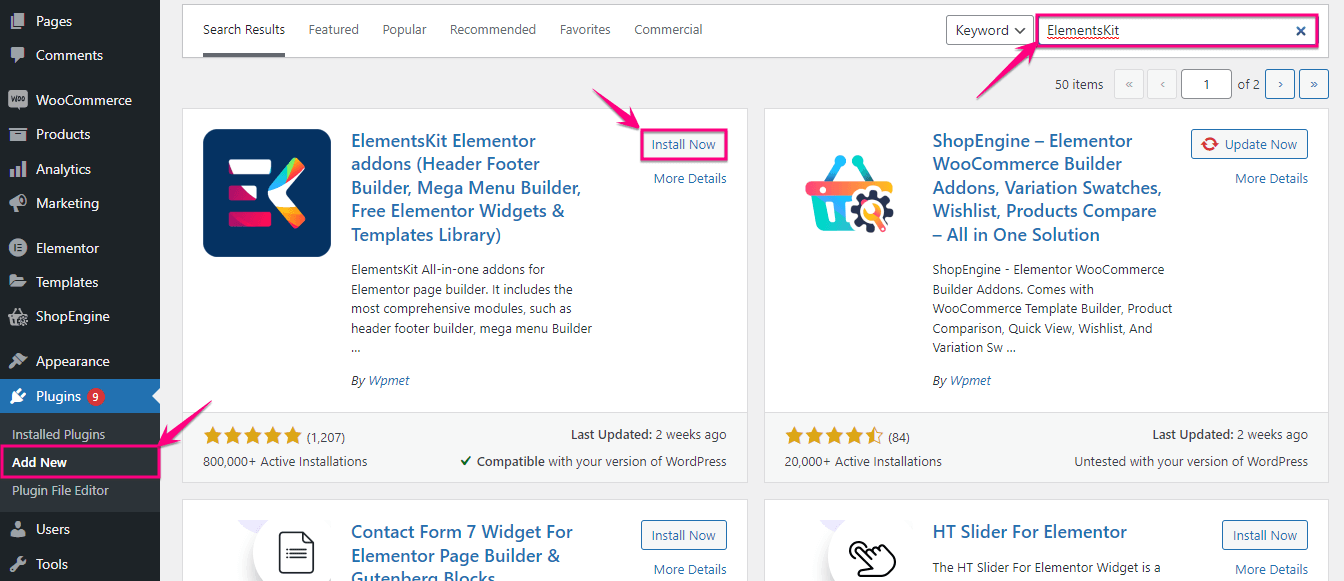
Étape 2 : Ajouter une liste de pages à WordPress.
Maintenant, activez le widget Liste de pages en visitant ElementsKit >> ElementsKit et activez le widget. Ensuite, cliquez sur le bouton "Enregistrer les modifications" .
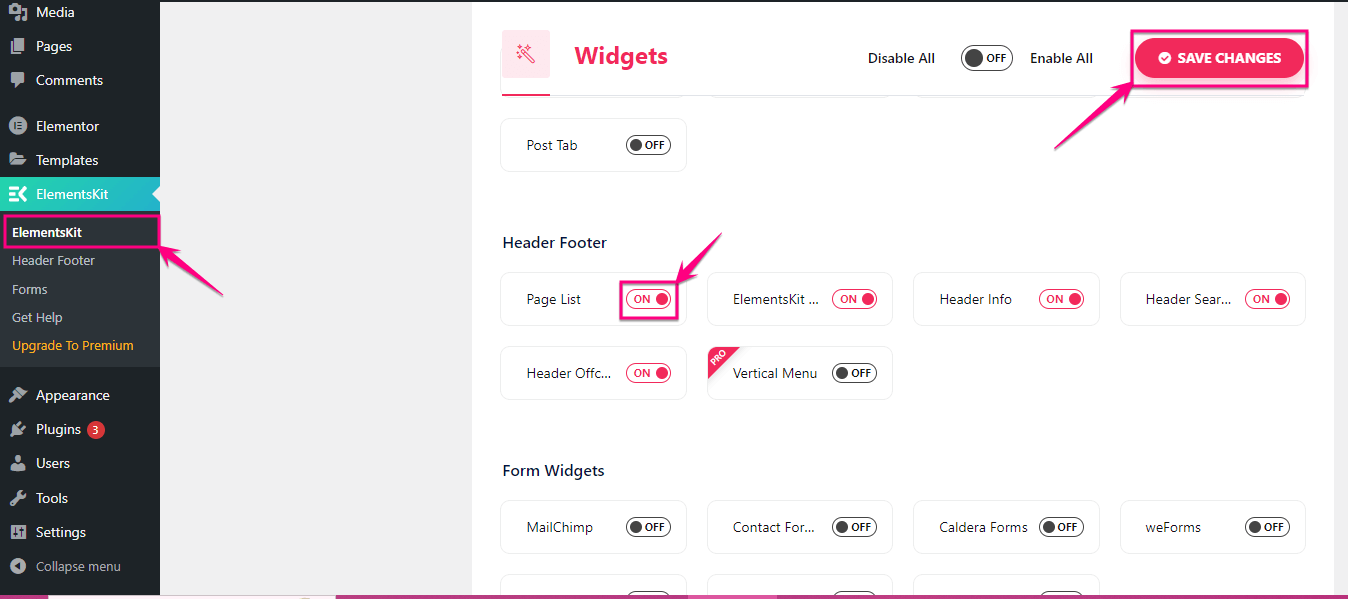
Après cela, accédez à une nouvelle page en appuyant sur "Ajouter un nouveau" sous Pages. Ou accédez à la page sur laquelle vous souhaitez ajouter une liste de pages.
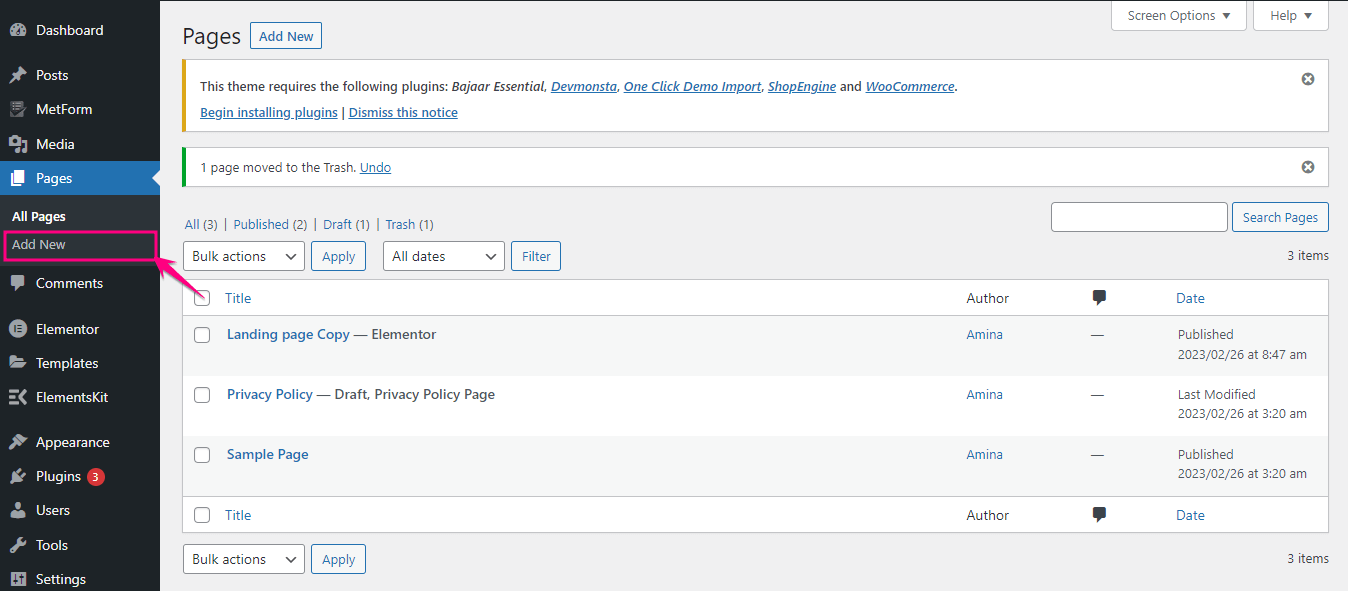
Cela vous redirigera vers une nouvelle page à partir de laquelle vous devrez cliquer sur le bouton "Modifier avec Elementor" .
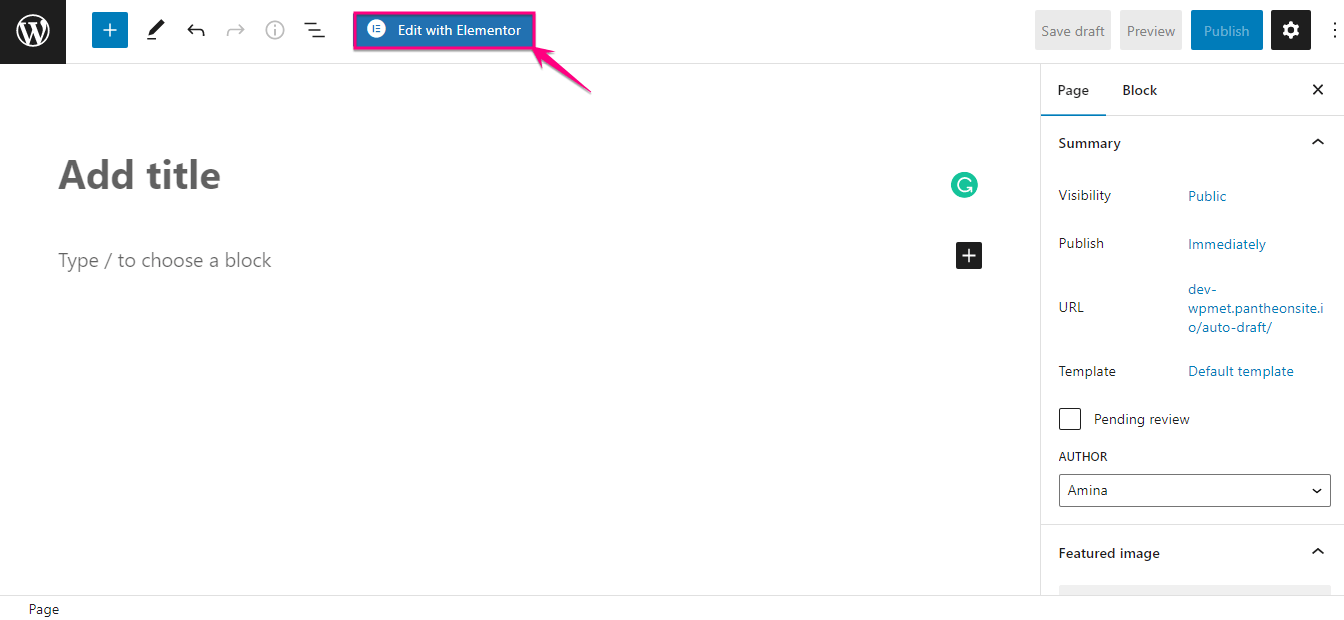
Depuis le tableau de bord Elementor, vous devez rechercher le widget Liste de pages . Après la recherche, vous remarquerez un widget de liste de pages marqué avec Ekit. Maintenant, faites glisser et déposez -le sur l'icône plus.

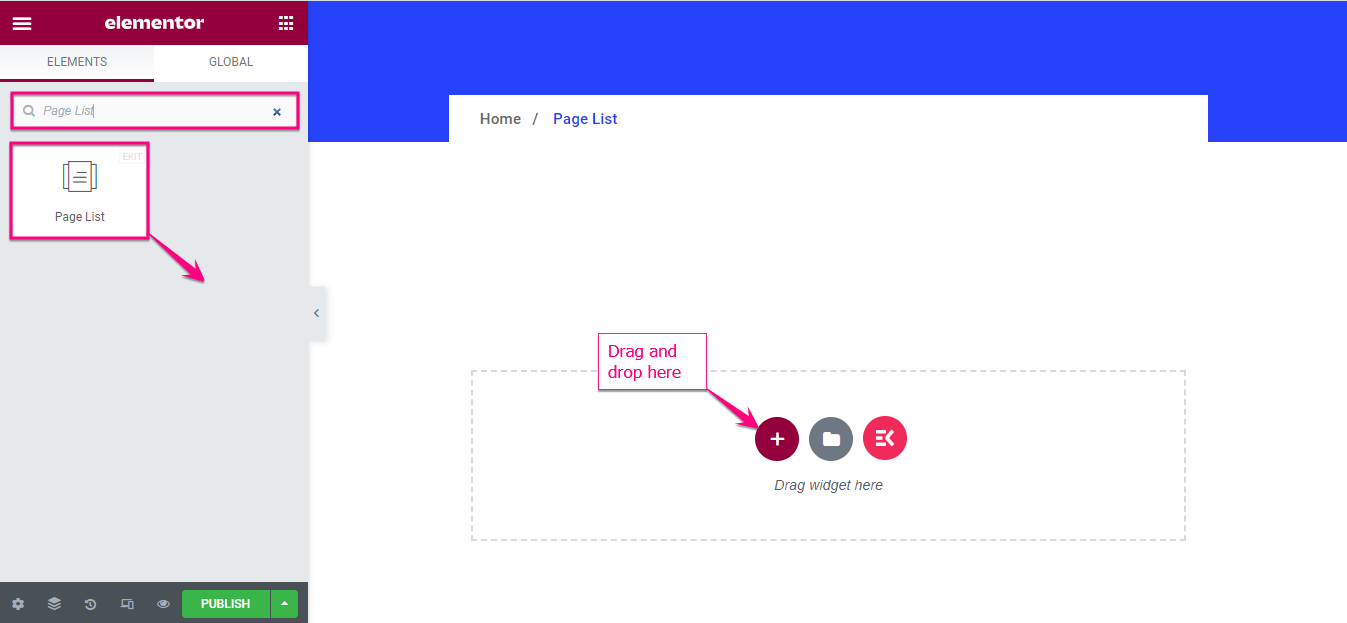
Ici , cliquez sur l'onglet Article sous Liste pour développer la liste.
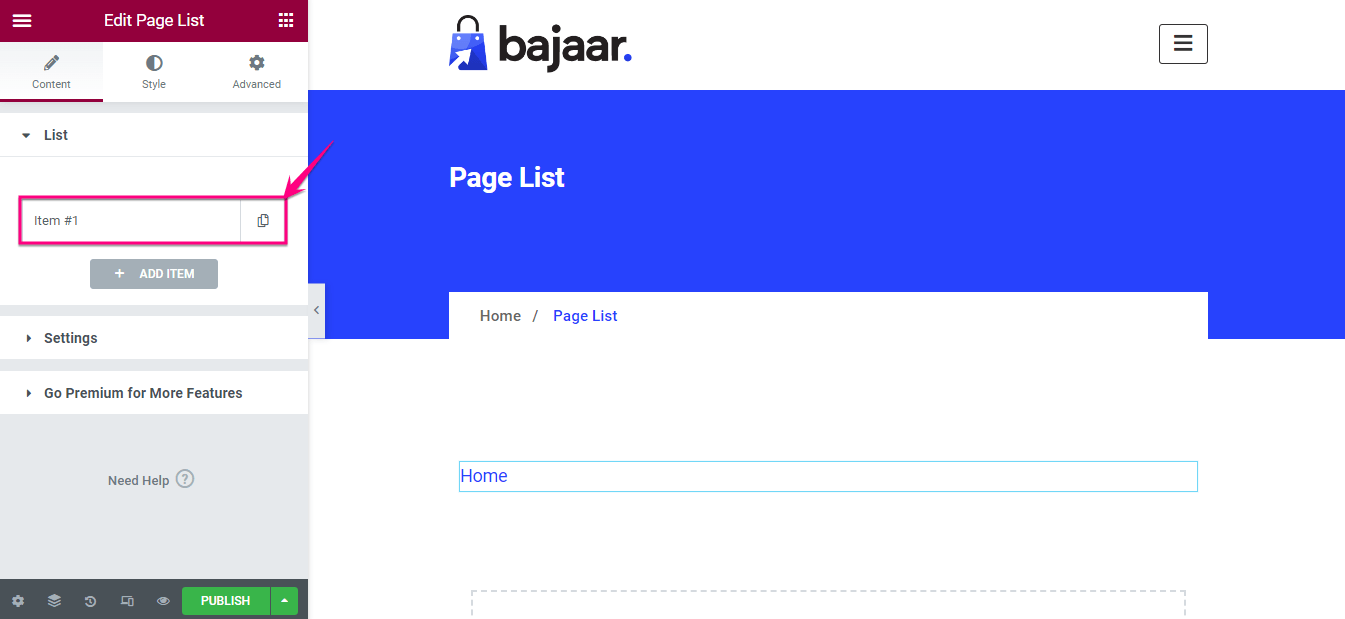
Dans l'onglet étendu, vous trouverez les champs suivants qui doivent être remplis :
- Texte : Ajoutez le nom que vous souhaitez afficher pour la page répertoriée.
- Sous-titre : Vous pouvez également ajouter un sous-titre avec le texte principal.
- Type d'arrière-plan : sélectionnez le type d'arrière-plan que vous souhaitez afficher pour votre liste de pages.
- Afficher l'icône : vous pouvez afficher ou masquer une icône pour la page à partir d'ici.
- Sélectionner une page/ Lien personnalisé : activez-le pour sélectionner une page.
- Sélectionner une page : choisissez une page dans un menu déroulant.
- Afficher l'étiquette : vous pouvez également masquer ou afficher une étiquette.
Maintenant, suivez le même processus et ajoutez autant d'onglets que nécessaire.
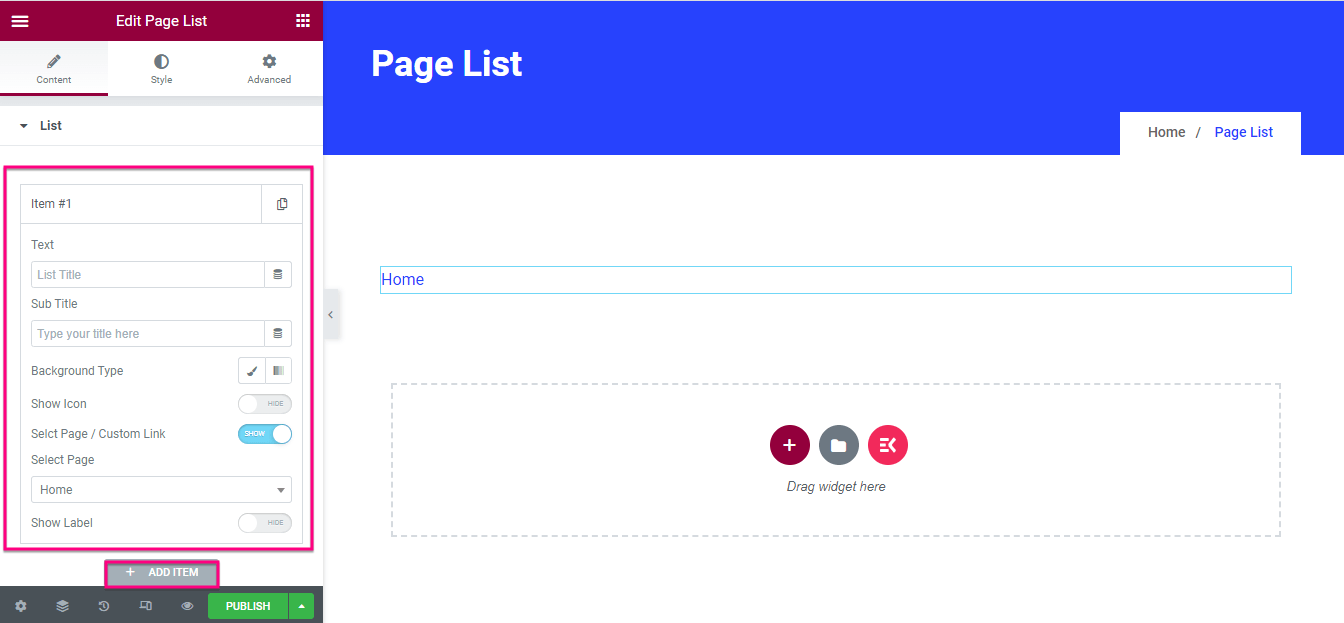
Ensuite, accédez à l' onglet Paramètres et ajustez la mise en page, la cible et la relation pour votre liste de pages.
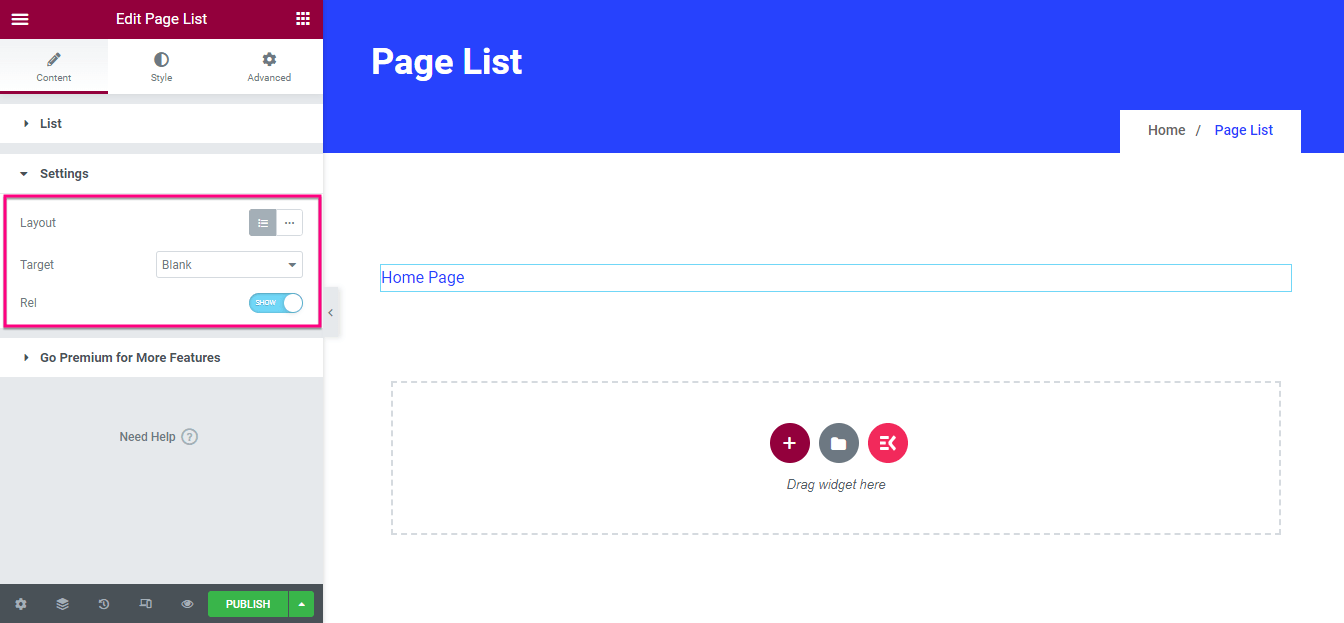
En outre, vous pouvez également styliser la liste des pages en modifiant le remplissage, la marge, le type de bordure, le rayon de la bordure, l'ombre de la boîte, l'alignement de la liste, l'icône, le texte, le sous-titre et l'étiquette.
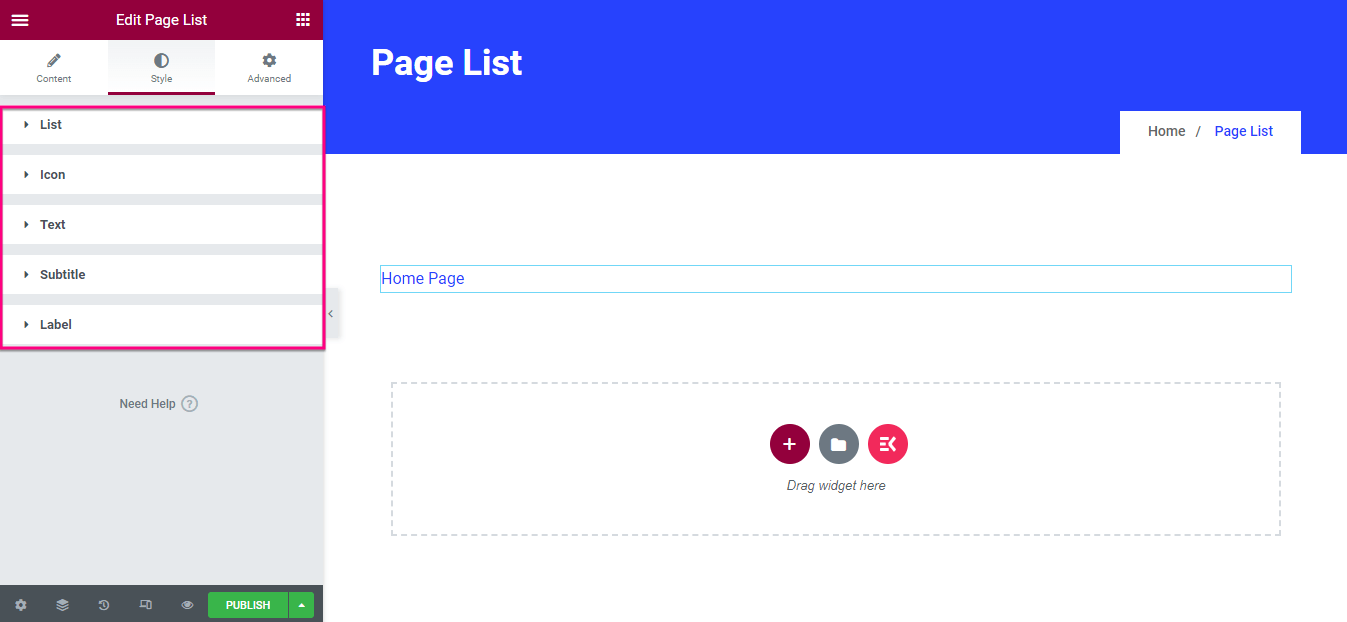
Étape 3 : Publiez la liste des pages à l'aide d'ElementsKit.
Enfin, après avoir ajouté toutes les pages Web à WordPress, appuyez sur le bouton de publication ou de mise à jour pour le mettre en ligne.
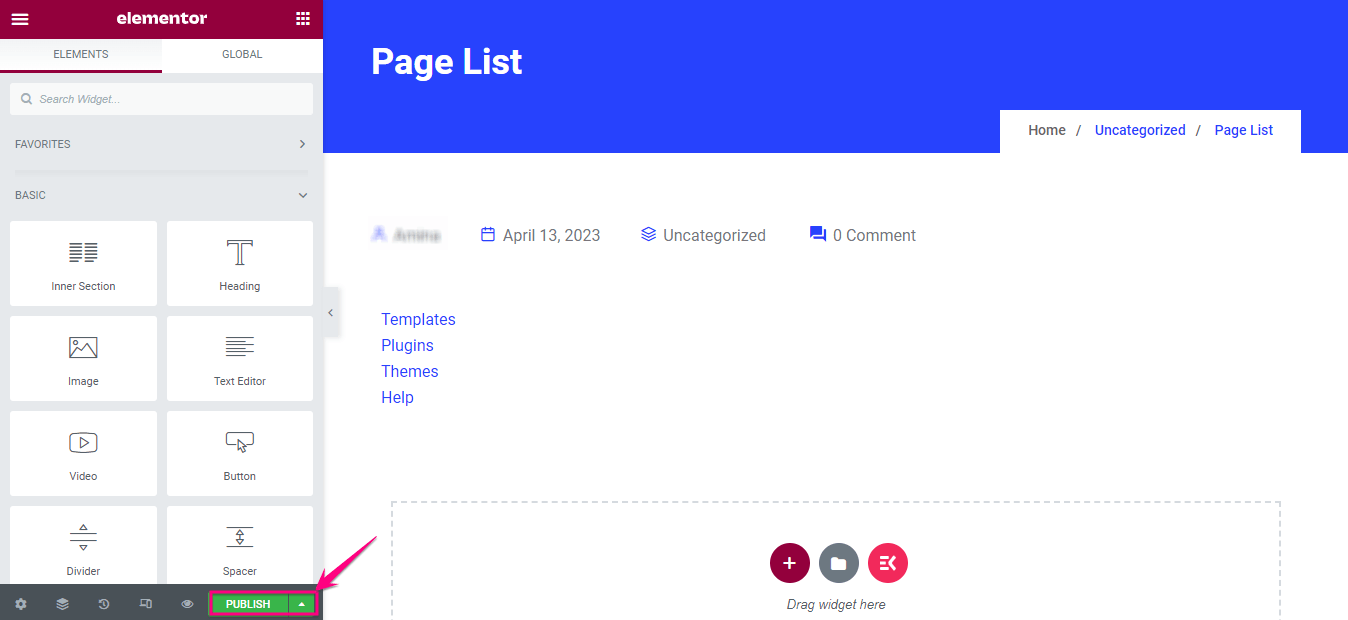
Pourquoi utiliser ElementsKit pour ajouter une liste de pages Web WordPress ?
ElementsKit n'est pas une solution à un seul problème. Au lieu de cela, il offre toutes les options ainsi que l'ajout d'une liste de pages pour créer et maintenir un site Web réussi. De plus, l'ajout de listes de pages ou d'autres fonctionnalités est très simple et prend moins de quelques minutes.
Ici, vous obtiendrez plus de 90 widgets et modules pour maintenir votre site à jour. Certaines de ses fonctionnalités les plus exclusives sont le constructeur d'en-tête-pied de page , la logique conditionnelle , le méga menu , la parallaxe avancée , le masquage d'image , etc.
De plus, il est entièrement compatible avec Elementor , les thèmes populaires et les plugins afin que vous puissiez profiter d'une intégration transparente. En plus de cela, vous obtiendrez une bibliothèque de modèles riche en conception où vous obtiendrez des modèles prédéfinis pour différents types de sites Web.
En outre, il offre une UX & U I conviviale afin que n'importe qui puisse créer un site Web sans rencontrer de difficultés. Étant donné qu'ElementsKit n'est pas un plugin de liste de pages dédié, vous profiterez de nombreuses fonctionnalités en utilisant ce constructeur de pages tout-en-un.
C'est pourquoi il est judicieux d'utiliser ElementsKit plutôt qu'un plugin de liste de pages dédié.

Pouvez-vous créer une liste personnalisée sur WordPress ?
Oui , vous pouvez créer une liste de pages personnalisée en utilisant un plugin WordPress. Nous avons déjà montré dans ce qui précède comment. Vous pouvez personnaliser autant que vous le souhaitez en utilisant ElementsKit en suivant les étapes simples ci-dessus.
Cependant, si vous avez besoin de plus de conseils, consultez le didacticiel suivant sur la création d'une liste de pages dans WordPress :
Commencer à afficher les listes de pages
L'affichage des listes de pages rendra votre site plus accessible à vos visiteurs car il relie toutes les pages de votre site Web en un seul endroit. Il en résulte une navigation plus facile et plus pratique.
Ci-dessus, nous avons expliqué comment créer une liste de pages dans WordPress en adoptant 3 étapes simples. Alors, suivez les étapes et présentez toutes les pages Web WordPress sur une seule page en utilisant ElementsKit .
